电脑打不开移动硬盘分区怎么办 几个步骤轻松解决
作者:佚名 来源:91下载站 时间:2020-10-27 17:27
电脑打不开移动硬盘分区怎么办?当我们长时间使用电脑系统之后,难免都会出现很多的故障问题,比如有着不少的用户反馈,当在电脑上插入可移动硬盘后,居然打不开移动硬盘的分区,这是怎么回事?要怎么才能打开移动硬盘呢?下面就和小编一起来看看吧。
电脑打不开可移动硬盘的解决方法步骤:
1、将可移动磁盘插入电脑,当电脑弹出以下界面时直接点击“扫描并尝试修复”进入。
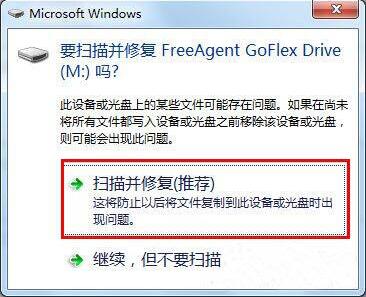
2、此时电脑会弹出检查磁盘的窗口,同时勾选以下两个选项,最后点击“开始”菜单。

3、如果电脑修复之后还是无法打开可移动磁盘,直接打开命令提示符,随后在窗口中输入命令:chkdsk m: /f(其中M代表磁盘对应盘符)尝试修复磁盘错误。

4、如果出现磁盘权限不足,大家需要以管理员身份运行命令提示符,或者进行格式化U盘。最好取消勾选“快速格式化”操作。
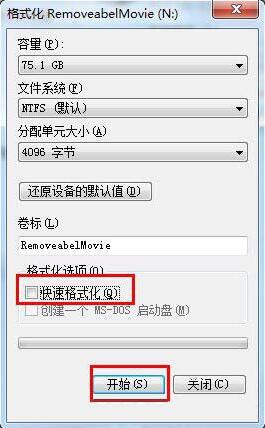
以上就是本次小编为大家带来的全部内容,希望可以帮助大家解决问题。



































